- ฐานความรู้
- บริการ
- ความสำเร็จของลูกค้า
- สร้างคะแนนสุขภาพในพื้นที่ทำงานที่ประสบความสำเร็จของลูกค้า
สร้างคะแนนสุขภาพในพื้นที่ทำงานที่ประสบความสำเร็จของลูกค้า
อัปเดตล่าสุด: 24 ตุลาคม 2025
สามารถใช้ได้กับการสมัครใช้บริการใดๆ ต่อไปนี้ ยกเว้นที่ระบุไว้:
-
Service Hub Professional, Enterprise
-
ต้องมีสิทธิ์สำหรับบางฟีเจอร์
หลังจากตั้งค่าพื้นที่ทำงานที่ประสบความสำเร็จของลูกค้าแล้วคุณสามารถสร้างคะแนนสุขภาพเพื่อระบุแนวโน้มหรือความเสี่ยงที่อาจเกิดขึ้นภายในฐานลูกค้าของคุณได้ สิ่งนี้จะช่วยให้ทีมของคุณวิเคราะห์ข้อมูลการติดต่อและข้อมูลบริษัทช่วยให้คุณประเมินสุขภาพของลูกค้าได้อย่างมีประสิทธิภาพตามเกณฑ์ที่สอดคล้องกับลำดับความสำคัญทางธุรกิจของคุณ
หากคุณสมัครใช้บริการ Service Hub Professional คุณสามารถสร้างคะแนนสุขภาพ 1 คะแนนและร่างคะแนนได้สูงสุด 5 คะแนน ผู้ใช้ที่มีการสมัครใช้งาน Service Hub Enterprise สามารถสร้างคะแนนสุขภาพที่ไม่ซ้ำกันได้สูงสุด 10 คะแนนและคะแนนแบบร่าง 20 คะแนน
สร้างคะแนนสุขภาพ
ต้องได้รับสิทธิ์ ต้องมีสิทธิ์เข้าถึงการจัดการการตั้งค่าความสำเร็จของลูกค้าเพื่อสร้างคะแนนสุขภาพ
- ในบัญชี HubSpot ของคุณ ไปที่บริการ > ความสำเร็จของลูกค้า
- ที่ด้านบนขวาให้คลิกไอคอนการ settingsค่า
- ไปที่แท็บคะแนนสุขภาพ จากนั้นคลิกสร้างคะแนนสุขภาพ
- หากต้องการใช้กลุ่มคะแนนที่กำหนดไว้ล่วงหน้าให้คลิกพาฉันไปที่การตั้งค่าที่ด้านบนขวา หากต้องการตั้งค่ากลุ่มคะแนนของคุณเองให้คลิกเริ่มตั้งแต่ต้นแทน
- ในแท็บบริษัท หรือผู้ติดต่อให้คลิกเมนูแบบเลื่อนลงเพื่อเลือกกลุ่มบริษัทหรือผู้ติดต่อได้สูงสุดห้ากลุ่มเพื่อใช้คะแนน นอกจากนี้คุณยังสามารถคลิกสร้างกลุ่มใหม่เพื่อสร้างกลุ่มใหม่และกลับไปที่กระบวนการตั้งค่าคะแนนสุขภาพหลังจากนั้น
- หากคุณทำการแก้ไขกลุ่มที่เลือกและออกจากเครื่องมือสร้างคะแนนโดยไม่เปิดคะแนนการเปลี่ยนแปลงของคุณจะถูก บันทึกเป็นแบบร่าง
กำหนดเกณฑ์คะแนนและคะแนน
หากต้องการมีคุณสมบัติตรงตามผู้ติดต่อบริษัทหรือวัตถุที่กำหนดเองโดยใช้คะแนนสุขภาพให้ตั้งเกณฑ์เพื่อเพิ่มหรือลบคะแนนสำหรับแต่ละเรคคอร์ด ตัวเลือกเกณฑ์ที่มีขึ้นอยู่กับประเภทคะแนนที่คุณสร้าง
- ในบัญชี HubSpot ของคุณ ไปที่บริการ > ความสำเร็จของลูกค้า สร้างหรือแก้ไขคะแนน
- คลิกแท็บการคำนวณ
- หากคุณเลือกที่จะสร้างกลุ่มคะแนนตั้งแต่เริ่มต้นให้คลิก + เพิ่มกลุ่มกิจกรรมหรือ + เพิ่มกลุ่มที่พักแล้วทำตามขั้นตอนเพื่อตั้งค่ากลุ่มคะแนน
- หากคุณเลือกที่จะใช้กลุ่มคะแนนที่กำหนดไว้ล่วงหน้าหลายกลุ่มกิจกรรมและกลุ่มที่พักจะถูกเติมไว้ล่วงหน้าตามค่าเริ่มต้น กลุ่มเริ่มต้นเหล่านี้รวมถึงสิ่งต่อไปนี้:
- การมีส่วนร่วมแบบ 1: 1
- การมีส่วนร่วมในการเข้าพบลูกค้าแบบ 1: 1
- ตั๋วที่รองรับ
- ความคิดเห็นเกี่ยวกับ CSM
- NPS
- แต่ละกลุ่มกิจกรรมและที่พักของคุณจะมีคะแนนสูงสุดแสดงอยู่ทางด้านขวา คุณสามารถป้อนคะแนนสูงสุดใหม่สำหรับกลุ่มนั้นได้
- หากต้องการแก้ไขกลุ่มกิจกรรมหรือกลุ่มคุณสมบัติให้คลิกไอคอน editดินสอถัดจากชื่อแล้วป้อนชื่อใหม่ หากต้องการโคลนหรือลบกลุ่มให้คลิกไอคอน เมนูแนวตั้งจากนั้นเลือกตัวเลือกที่เกี่ยวข้อง

ตั้งค่ากลุ่มคะแนน
คุณสามารถตั้งค่ากลุ่มกิจกรรมหรือกลุ่มที่พักได้ ในกลุ่มกิจกรรมคุณจะต้องเพิ่มกฎกิจกรรมที่จะกำหนดคะแนน คุณสามารถรวมเหตุการณ์ที่เกี่ยวข้องในกลุ่มและกำหนดขีดจำกัดของคะแนนที่เหตุการณ์เหล่านั้นสามารถเพิ่มลงในคะแนนได้ ในกลุ่มที่พักคุณจะต้องเพิ่มกฎของที่พักที่จะเป็นตัวกำหนดคะแนน
ตั้งค่าเกณฑ์ตามกิจกรรม
- ในบัญชี HubSpot ของคุณ ไปที่บริการ > ความสำเร็จของลูกค้า สร้างหรือแก้ไขคะแนน
- คลิกแท็บการคำนวณ
- วิธีเพิ่มกลุ่มกิจกรรม:
- คลิก + เพิ่มเกณฑ์กิจกรรม
- เลือกประเภทกิจกรรม (เช่นการประชุม)
- คลิกกรองกิจกรรมจากนั้นเลือกสถานที่จัดกิจกรรม (เช่นการเปลี่ยนแปลงผลการประชุมหรือการจองการประชุม)
- คลิกเพิ่มกรอบเวลาจากนั้นเลือกกรอบเวลาที่จะรวมกิจกรรม
- คลิกเพิ่มความถี่จากนั้นระบุจำนวนครั้งที่ควรให้คะแนนเหตุการณ์ (เช่นการดูอีเมลระหว่าง 1 ถึง 3 ครั้งจะเพิ่มสองคะแนนและ 4 ครั้งขึ้นไปจะเพิ่มห้าคะแนน) คุณสามารถใช้ตัวดำเนินการเพื่อกำหนดช่วงความถี่ได้อย่างถูกต้องระหว่างอย่างน้อยหรืออย่างมากที่สุด หากคุณเลือกอย่างมากที่สุดให้เลือกช่องทำเครื่องหมายเพื่อรวมบันทึกที่ยังไม่ได้ทำกิจกรรมให้เสร็จสมบูรณ์
- เลือกโอเปอเรเตอร์ (เช่นเท่ากับโอเปอเรเตอร์ใดๆ)
- เลือกหรือป้อนค่าคุณสมบัติกิจกรรมตามตัวดำเนินการที่เลือก
- เลือกว่ากฎจะบวกหรือลบจุด
- ระบุจำนวนคะแนนที่จะบวกหรือลบออกจากคะแนนตามกิจกรรม
- คลิก + เพิ่มกิจกรรมเพื่อเพิ่มกิจกรรมใหม่ประเภทเดียวกัน (เช่นเพิ่มกิจกรรมการเข้าพบลูกค้าอีกครั้งในกลุ่มกิจกรรมการมีส่วนร่วมในการเข้าพบลูกค้า 1: 1 )
- คลิกไอคอนโคลน duplicateหรือdelete ไอคอนลบด้านบนชุดกิจกรรมเพื่อโคลนหรือลบชุด
- หากคุณเลือก Associated [object] เพื่อปรับแต่งว่าจะรวมบันทึกที่เกี่ยวข้องเข้ากับคะแนนอย่างไรให้คลิกการตั้งค่าสมาคม ในกล่องโต้ตอบ:

- หากต้องการเลือกระเบียนตามป้ายชื่อสมาคมให้คลิกเมนูแบบเลื่อนลง [record] จากนั้นเลือกป้ายชื่อ
- หากต้องการเลือกระเบียนตามเกณฑ์อื่นให้คลิก + เพิ่มตัวกรองจากนั้นกำหนดเกณฑ์ของคุณ
- หากต้องการเลือกว่าคะแนนของระเบียนที่เกี่ยวข้องจะถูกรวมเข้ากับคะแนนของระเบียนเดิมอย่างไรให้คลิกเมนูแบบเลื่อนลงการรวมเลือกตัวเลือก:
- ผลรวม: รวมคะแนนรวมจากแต่ละเหตุการณ์ที่เกี่ยวข้องที่ตรงตามเกณฑ์ในคะแนน
- ค่าเฉลี่ย: รวมคะแนนรวมจากแต่ละเหตุการณ์ที่เกี่ยวข้องที่ตรงตามเกณฑ์หารด้วยจำนวนเหตุการณ์ที่ตรงตามเกณฑ์ในคะแนน
- ต่ำสุด: รวมค่าต่ำสุดของเหตุการณ์ที่เกี่ยวข้องที่ตรงตามเกณฑ์ในคะแนน
- สูงสุด: รวมค่าสูงสุดของเหตุการณ์ที่เกี่ยวข้องที่ตรงตามเกณฑ์ในคะแนน
- หากคุณเลือกค่าคุณสมบัติกิจกรรมหลายรายการ (เช่นติดต่อเราและแบบฟอร์มจดหมายข่าว) คุณสามารถเลือกที่จะให้คะแนนทีละรายการหรือให้คะแนนร่วมกันได้ เรียนรู้เพิ่มเติมว่าตัวเลือกเหล่านี้มีผลต่อคะแนนสำหรับเกณฑ์แต่ละประเภทอย่างไร
-
- หากต้องการให้คะแนนแต่ละตัวเลือกแยกกันให้คลิกให้คะแนนทีละตัวเลือก ระบุจำนวนคะแนนที่จะบวกหรือลบออกจากคะแนนตามกิจกรรม

- คะแนนรวมกันเป็นพฤติกรรมเริ่มต้น หากคุณให้คะแนน ทีละคะแนนให้คลิกให้คะแนนร่วมกันเพื่อเปลี่ยนกลับเป็นค่าเริ่มต้น ป้อนจำนวนคะแนนที่จะบวกหรือลบออกจากคะแนนตามกิจกรรมสำหรับตัวเลือกใดๆ

- หากต้องการให้คะแนนแต่ละตัวเลือกแยกกันให้คลิกให้คะแนนทีละตัวเลือก ระบุจำนวนคะแนนที่จะบวกหรือลบออกจากคะแนนตามกิจกรรม
-
- หากต้องการตั้งค่าการสลายตัวของคะแนนซึ่งจะลดคะแนนโดยอัตโนมัติตามระยะเวลาที่ผ่านมาเหตุการณ์ที่มีคะแนนเกิดขึ้นให้เปิดสวิตช์คะแนนการสลายตัว เลือกเปอร์เซ็นต์เพื่อลดคะแนนและระยะเวลาที่ต้องผ่านเพื่อลดคะแนน ดูข้อมูลเพิ่มเติมเกี่ยวกับการสลายตัวของคะแนน
- หากต้องการเพิ่มกฎอื่นสำหรับประเภทกิจกรรมเดียวกัน (เช่นกฎสองข้อสำหรับการประชุม) ให้คลิก + เพิ่มเกณฑ์กิจกรรมเลือกกิจกรรมจากนั้นตั้งเกณฑ์และวิธีที่คะแนนจะได้รับผลกระทบ
- ตามค่าเริ่มต้นจะมีการให้คะแนนผู้ติดต่อหรือบริษัททุกครั้งที่มีเหตุการณ์ประเภทที่เลือกเกิดขึ้น หากต้องการจำกัดจำนวนคะแนนที่สามารถทำได้สำหรับกิจกรรมนั้นให้คลิกทำคะแนนทุกครั้งจากนั้นเลือกจำกัดและป้อนจำนวนคะแนน ตัวอย่างเช่นผู้ติดต่ออาจส่งแบบฟอร์มที่มีค่าหนึ่งคะแนนห้าครั้งแยกกันแต่ถ้าคุณจำกัดกฎไว้ที่สองคะแนนจะนับเฉพาะสองครั้งแรกเท่านั้น
- หากต้องการโคลนกฎสำหรับประเภทกิจกรรม (เช่นกฎทั้งหมดสำหรับการประชุม) ให้คลิกไอคอนโคลนที่duplicate เวอร์ชันที่โคลนจะถูกเพิ่มลงในด้านล่างของกลุ่มโดยอัตโนมัติ
- หากต้องการลบกฎทั้งหมดสำหรับประเภทกิจกรรม (เช่นกฎทั้งหมดสำหรับการประชุม) ให้คลิกไอคอน delete ลบ
- หากต้องการโคลนหรือลบกฎกิจกรรมแต่ละรายการ (เช่นกฎการจองการประชุม) ให้คลิverticalMenuกไอคอน verticalMenu สาม จุดแนวตั้งถัดจากจุดจากนั้นเลือกโคลนหรือ ลบ
- หากต้องการเพิ่มกิจกรรมอื่นๆลงในกลุ่มให้คลิก + เพิ่มกิจกรรมเพิ่มเติมจากนั้นเลือกประเภท กิจกรรมและวิธีที่คะแนนจะได้รับผลกระทบ
ตั้งค่าเกณฑ์ตามค่าที่พัก
- ในบัญชี HubSpot ของคุณ ไปที่บริการ > ความสำเร็จของลูกค้า สร้างหรือแก้ไขคะแนน
- คลิกแท็บการคำนวณ
- วิธีเพิ่มกฎของที่พัก:
- คลิก + เพิ่มเกณฑ์คุณสมบัติจากนั้นเลือก [ติดต่อ/บริษัท] เพื่อเลือกผู้ติดต่อหรือทรัพย์สินของบริษัทหรือ [วัตถุ] ที่เกี่ยวข้องเพื่อเลือกคุณสมบัติสำหรับบันทึกที่เกี่ยวข้อง เรียนรู้วิธีปรับแต่งการตั้งค่าเมื่อให้คะแนนตามความสัมพันธ์
- เลือกที่พัก (เช่นรัฐ/ภูมิภาค)
- เลือกโอเปอเรเตอร์ (เช่นเท่ากับโอเปอเรเตอร์ใดๆ)
- เลือกค่าตามตัวดำเนินการที่เลือก เรียนรู้วิธีให้คะแนนหลายค่าเป็นรายบุคคลหรือร่วมกัน
- เลือกว่ากฎจะบวกหรือลบจุด
- ระบุจำนวนคะแนนที่จะบวกหรือลบออกจากคะแนนตามกิจกรรม
- หากคุณเลือก Associated [object] หากต้องการเลือกระเบียนที่เกี่ยวข้องที่จะทำคะแนนและวิธีการเพิ่มคะแนนให้คลิกการตั้งค่าสมาคม ในกล่องโต้ตอบให้ปรับแต่งการตั้งค่า:
- หากต้องการเลือกระเบียนที่เกี่ยวข้องตามป้ายชื่อการเชื่อมโยงให้คลิกเมนูแบบเลื่อนลง [object] จากนั้นเลือกป้ายชื่อ
- หากต้องการเลือกระเบียนตามเกณฑ์อื่นให้คลิก + เพิ่มตัวกรองจากนั้นกำหนดเกณฑ์ของคุณ
หากต้องการเลือกว่าคะแนนของระเบียนที่เกี่ยวข้องจะถูกรวมเข้ากับคะแนนของระเบียนเดิมอย่างไรให้คลิกเมนูแบบเลื่อนลงการรวมเลือกตัวเลือก:
- ผลรวม: รวมคะแนนรวมจากแต่ละระเบียนที่เกี่ยวข้องที่ตรงตามเกณฑ์ในคะแนน
- ค่าเฉลี่ย: รวมคะแนนรวมจากแต่ละระเบียนที่เกี่ยวข้องที่ตรงตามเกณฑ์หารด้วยจำนวนระเบียนที่ตรงตามเกณฑ์ในคะแนน
- ต่ำสุด: รวมค่าต่ำสุดของระเบียนที่เกี่ยวข้องที่ตรงตามเกณฑ์ในคะแนน
- สูงสุด: รวมค่าสูงสุดของระเบียนที่เกี่ยวข้องที่ตรงตามเกณฑ์ในคะแนน
- หากต้องการใช้การตั้งค่าให้คลิกยืนยัน
- หากคุณเลือกหลายค่าสำหรับพร็อพเพอร์ตี้ (เช่นเวลาในการปิดสถานะตั๋ว SLA) คุณสามารถเลือกที่จะทำคะแนนทีละรายการหรือทำคะแนนร่วมกันได้ เรียนรู้เพิ่มเติมว่าตัวเลือกเหล่านี้มีผลต่อคะแนนสำหรับเกณฑ์แต่ละประเภทอย่างไร
-
- หากต้องการให้คะแนนแต่ละตัวเลือกแยกกันให้คลิกให้คะแนนทีละตัวเลือก ป้อนจำนวนคะแนนที่จะบวกหรือลบออกจากคะแนนตามแต่ละค่า
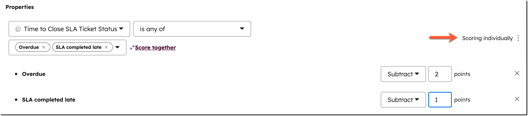
-
- คะแนนรวมกันเป็นพฤติกรรมเริ่มต้นคะแนนรวมกันเป็นพฤติกรรมเริ่มต้น หากคุณให้คะแนนทีละคะแนนให้คลิกให้คะแนนร่วมกันเพื่อเปลี่ยนกลับเป็นค่าเริ่มต้น ป้อนจำนวนคะแนนที่จะบวกหรือลบออกจากคะแนนเมื่อตรงตามค่าใดๆ

- หากต้องการเพิ่มเกณฑ์อื่นๆจากวัตถุที่เลือกให้คลิก + เพิ่มเกณฑ์คุณสมบัติหรือ + เพิ่มเกณฑ์การเป็นสมาชิกรายการ
- หากต้องการเพิ่มคุณสมบัติจากวัตถุที่เกี่ยวข้องลงในกลุ่มให้คลิก + เพิ่มวัตถุจากนั้นเลือก วัตถุ เกณฑ์เหล่านี้จะนำไปใช้กับกลุ่มเดียวกัน
- หากต้องการโคลนกฎสำหรับส่วนคุณสมบัติให้คลิกไอคอนโคลน duplicate เวอร์ชันที่โคลนจะถูกเพิ่มลงในด้านล่างของกลุ่มโดยอัตโนมัติ
- หากต้องการลบกฎทั้งหมดสำหรับส่วนที่พักให้คลิกไอคอน deleteลบ
- หากต้องการโคลนหรือลบกฎคุณสมบัติแต่ละข้อให้คลิกverticalMenuคอน verticalMenu สามจุดแนวตั้งจากนั้นเลือกโคลนหรือ ลบ
เลือกว่าจะให้คะแนนเรคคอร์ดใด
ในการตรวจสอบว่าบันทึกใดรวมอยู่เมื่อให้คะแนน:
- สร้างหรือแก้ไขคะแนน
- ไปที่แท็บ [บริษัท/รายชื่อผู้ติดต่อ/วัตถุที่กำหนดเอง]
- หากต้องการตัดสินใจว่าบริษัทผู้ติดต่อหรือวัตถุที่กำหนดเองใดจะได้รับคะแนนให้เลือกตัวเลือก:
- ให้คะแนน [บริษัท/ผู้ติดต่อ/วัตถุที่กำหนดเอง] ทั้งหมด: บริษัท/ผู้ติดต่อ/วัตถุที่กำหนดเองทั้งหมดของคุณจะได้รับคะแนน หากต้องการยกเว้นระเบียนบางรายการให้คลิกเมนูแบบเลื่อนลงและเลือกกลุ่มที่มีระเบียนที่คุณไม่ต้องการให้คะแนน
- ให้คะแนน [บริษัท/ผู้ติดต่อ/วัตถุที่กำหนดเอง]: ให้คะแนนบริษัท/ผู้ติดต่อ/วัตถุที่กำหนดเองก็ต่อเมื่อเป็นสมาชิกของบางกลุ่มเท่านั้น คลิกเมนูแบบเลื่อนลงและเลือกกลุ่มที่มีระเบียนที่คุณต้องการให้คะแนน
ตั้งค่าป้ายกำกับคะแนนและเกณฑ์
กำหนดค่าว่าเกณฑ์การให้คะแนนจะจับคู่กับป้ายกำกับที่เกี่ยวข้องเพื่อให้ทีมของคุณดำเนินการอย่างไร
- ในบัญชี HubSpot ของคุณ ไปที่บริการ > ความสำเร็จของลูกค้า สร้างหรือแก้ไขคะแนน
- คลิกแท็บการตั้งค่า
- หากต้องการตั้งค่าคะแนนให้ไปที่แท็บการตั้งค่า
- ในส่วนเกณฑ์คะแนนสุขภาพให้ป้อนเกณฑ์สีและป้ายกำกับคะแนน
- ในการตั้งค่าคุณสมบัติที่จะจัดเก็บคะแนนในส่วนคุณสมบัติคะแนนให้แก้ไขป้ายชื่อภายในคำอธิบายและกลุ่มคุณสมบัติของคุณสมบัติ
- การแก้ไขใดๆที่คุณทำกับการตั้งค่าของคะแนนจะไม่ถูกบันทึกเป็นแบบร่าง หากคุณกำลังสร้างคะแนนใหม่ให้ตรวจสอบการตั้งค่าและเปิดคะแนน หรือหากคุณกำลังแก้ไขคะแนนที่มีอยู่ให้คลิกอัพเดทที่ด้านบนขวา
ตรวจสอบและเปิดคะแนน
เมื่อคุณสร้างคะแนนเสร็จแล้ววิธีเปิดใช้งาน:
- ในบัญชี HubSpot ของคุณ ไปที่บริการ > ความสำเร็จของลูกค้า สร้างหรือแก้ไขคะแนน
- หากต้องการทดสอบบันทึกก่อนเปิดคะแนนให้คลิกการดำเนินการจากนั้นเลือกทดสอบ [contact/company/deal]
- หากต้องการดูข้อมูลเชิงลึกการกระจายคะแนนสำหรับหลายระเบียนให้คลิกการดำเนินการจากนั้นเลือกดูตัวอย่างการกระจาย
- เมื่อสร้างคะแนนเสร็จแล้วให้คลิกตรวจสอบแล้วเปิดใช้งาน
- ตรวจสอบรายละเอียดของคะแนนว่าจะเกิดอะไรขึ้นเมื่อเปิดคะแนนแล้วคลิกเปิด หากคุณออกจากเครื่องมือสร้างคะแนนโดยไม่เปิดใช้งานคะแนนระบบจะบันทึกเป็นแบบร่างที่คุณสามารถกลับไปดูใหม่ได้
- เมื่อคุณเปิดคะแนนสุขภาพที่พักคะแนนสุขภาพและสถานะสุขภาพจะถูก Creed โดยอัตโนมัติในบัญชีของคุณ หากคุณสร้างคะแนนหลายคะแนน (Service Hub Enterprise เท่านั้น) คะแนนแต่ละคะแนนจะมีคุณสมบัติที่เกี่ยวข้องของตัวเอง คุณสมบัติเหล่านี้จะได้รับการอัปเดตตามเกณฑ์การคำนวณที่กำหนดและเกณฑ์การให้คะแนนของคุณ:
-
- คะแนนสุขภาพ: ผลรวมของคะแนนที่กำหนดให้กับผู้ติดต่อหรือบริษัทตามเกณฑ์การคำนวณของคุณ
- สถานะสุขภาพ: ป้ายคะแนนที่เกี่ยวข้องกับคะแนนของผู้ติดต่อหรือบริษัทตามเกณฑ์การให้คะแนนของคุณ ตัวอย่างเช่นพอใจ เป็นกลาง ไม่มีความสุข
เข้าถึงบัตรคะแนนสุขภาพ
ต้องมี ต้องสมัครใช้บริการ ที่นั่งบริการเพื่อเข้าถึงบัตรคะแนนสุขภาพ
ต้องมีสิทธิ์เข้าถึงบัญชี ต้องได้รับสิทธิ์ เพื่อเพิ่มบัตรคะแนนสุขภาพในคอลัมน์กลางและแถบด้านข้างขวาของระเบียน
ผู้ใช้สามารถดูบัตรคะแนนสุขภาพบนแผงตัวอย่างแถบด้านข้างระเบียน บัตรนี้จะแสดงคะแนนสุขภาพสถานะสุขภาพและการเปลี่ยนแปลงคะแนนล่าสุด
ในการเข้าถึงบัตรคะแนนสุขภาพในพื้นที่ทำงานที่ประสบความสำเร็จของลูกค้า:
- ในบัญชี HubSpot ของคุณ ไปที่บริการ > ความสำเร็จของลูกค้า
- คลิกแท็บ ลูกค้า ในมุมมองตารางให้คลิกชื่อของระเบียน เพื่อดูแผงตัวอย่างแถบด้านข้างของระเบียน
- ในแถบด้านข้างขวาให้ไปที่การ์ดคะแนนพลังชีวิต:
-
- คุณสามารถดูคะแนนสุขภาพ สถานะสุขภาพและการเปลี่ยนแปลงคะแนนล่าสุดได้
- หากต้องการดูประวัติคะแนนสุขภาพให้คลิกดูประวัติคะแนน ในแผงด้านขวาคุณจะพบกราฟแนวโน้มคะแนน แยกย่อยตามเดือนและแผนภูมิประวัติคะแนนซึ่งแสดงเหตุการณ์ที่ทำให้คะแนนเปลี่ยนไป
-
- หากต้องการดูการคำนวณคะแนนให้คลิกการคำนวณคะแนน ระบบจะนำคุณไปยังแท็บการคำนวณ ซึ่งคุณสามารถปรับแต่งและแก้ไขวิธีคำนวณคะแนนได้
